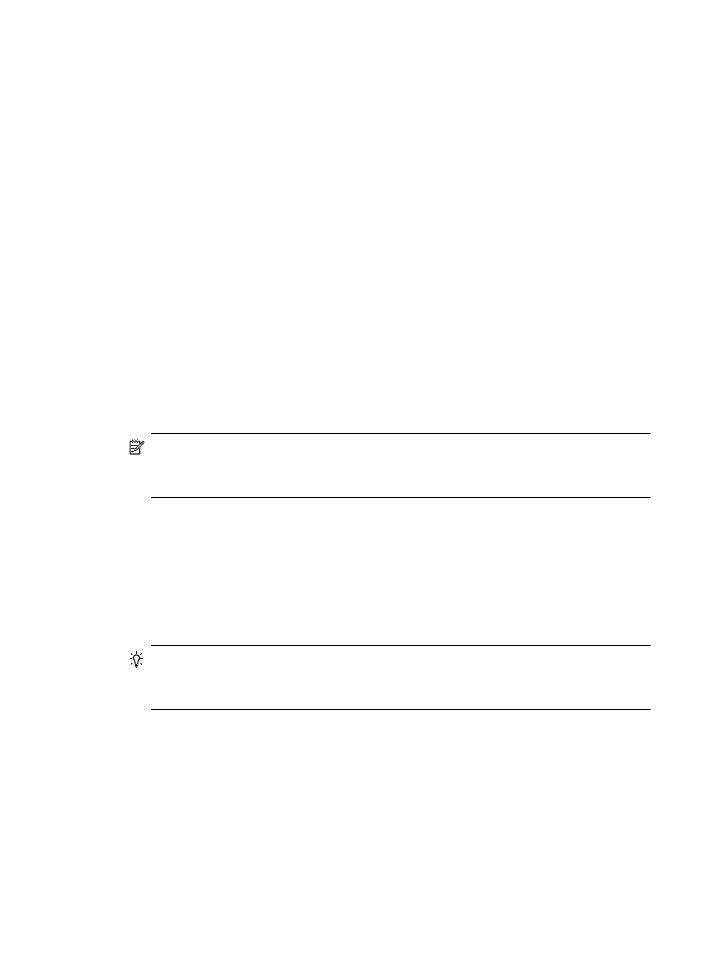단계 5: 프린터의 무선 버전이 기본 프린터 드라이버로 설정되어 있는지 확인(Windows만 해당)
단계
5: 프린터의 무선 버전이 기본 프린터 드라이버로 설정되어 있는지 확인(Windows
만
해당)
HP 소프트웨어를 다시 설치하는 경우 설치 프로그램이 프린터 또는 프린터 및
팩스
, 장치 및 프린터 폴더에서 프린터 드라이버의 두 번째 버전을 만들 수 있습
니다
. 프린터로 인쇄하거나 연결할 때 문제가 발생하는 경우 올바른 프린터 드
라이버
버전이 기본 프린터로 설정되었는지 확인하십시오.
1. 시작을 누른 다음 프린터, 프린터 및 팩스 또는 장치 및 프린터를 클릭합니
다
.
-또는-
시작
, 제어판을 차례로 클릭한 다음 프린터를 두 번 클릭합니다.
2. 프린터 또는 프린터 및 팩스, 장치 및 프린터 폴더에 프린터 드라이버 버전
을
무선으로 연결했는지 확인합니다.
a. 프린터 아이콘을 마우스 오른쪽 버튼으로 클릭한 다음 속성, 문서 기본
값
또는 인쇄 기본 설정을 클릭합니다.
b. 포트 탭의 목록에서 확인 표시가 있는 포트를 찾아봅니다. 무선으로 연
결된
프린터 드라이버 버전일 경우 확인 표시 옆에 HP 네트워크 재검색
포트
모니터라는 포트 설명이 나옵니다.
3. 무선으로 연결한 프린터 드라이버의 버전에 대한 프린터 아이콘을 마우스
오른쪽
버튼으로 클릭한 다음 기본 프린터로 설정을 선택합니다.
참고 프린터에
대한 폴더에 아이콘이 두 개 이상 있을 경우, 무선으로 연결
한
프린터 드라이버에 대한 프린터 아이콘을 마우스 오른쪽 버튼으로 클릭
하고
기본 프린터로 설정을 선택합니다.